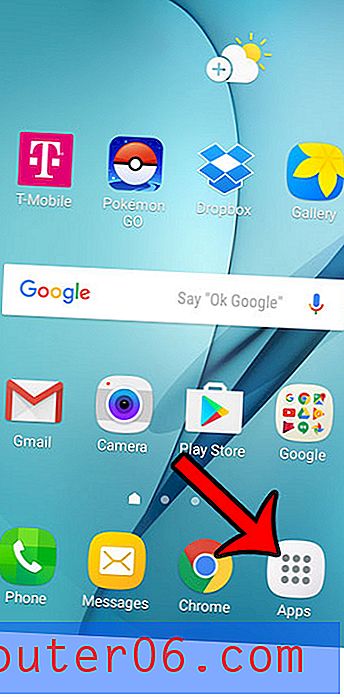Kuidas vaadata oma Amazon Alexa ostunimekirja iPhone'is
Selle artikli juhised näitavad teile, kuidas leida ostunimekirja, kasutades iPhone'i rakendust Alexa.
- Amazon Alexa ostunimekiri on vaikimisi rakenduses. Selle lisamiseks ei pea te midagi ekstra tegema.
- Saate üksuse oma ostunimekirja lisada, öeldes: „Alexa, lisage minu ostunimekirja xxx”.
- Alexa ostunimekiri on vormingus, mis võimaldab teil asju kontrollida pärast seda, kui olete nende ostmise ajal üles korjanud.
- Avage rakendus Alexa .
- Puudutage ekraani vasakus ülanurgas olevat menüüikooni.
- Valige suvand Lists & Notes .
- Valige ostunimekiri .
Amazon Alexa aitab teil maja ümber teha palju asju. Saate seda kasutada paljude nutikate koduseadmete juhtimiseks, muusikat kuulata, teavet saada ja loendeid värskendada.
Üks loenditest, mis on vaikimisi saadaval Amazon Alexas, on ostunimekiri. Kui käskisite Alexal lihtsalt üksuse oma ostunimekirja lisada, värskendatakse seda nimekirja automaatselt.
Kuid teil võib olla raskusi selle loendi leidmisega, nii et see oleks kasulik sisseoste tehes.
Meie allpool toodud juhend näitab teile, kuidas leida oma iPhone'i rakendusest Alexa ostunimekiri.
Kuidas vaadata Alexa ostunimekirja iPhone'is
Selle artikli toimingud viidi läbi iPhone 11 operatsioonisüsteemis iOS 13.3.1. Selles juhendis eeldatakse, et teil on juba oma iPhone'is rakendus Alexa ja olete sisse logitud oma Amazoni kontoga. Kui ei, siis saate Alexa rakenduse alla laadida siit.
1. samm: avage oma iPhone'is rakendus Alexa .

2. samm: puudutage ekraani vasakus ülanurgas olevat menüüikooni (kolm rida).
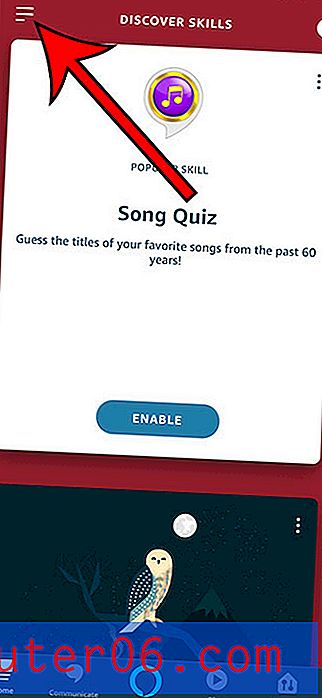
3. samm: valige menüüst suvand Lists & Notes .
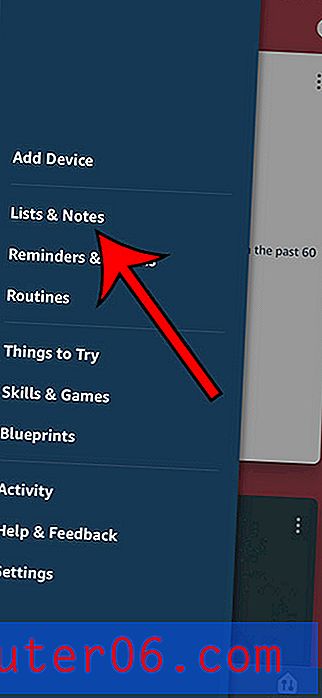
4. samm: valige Shoppingu element.
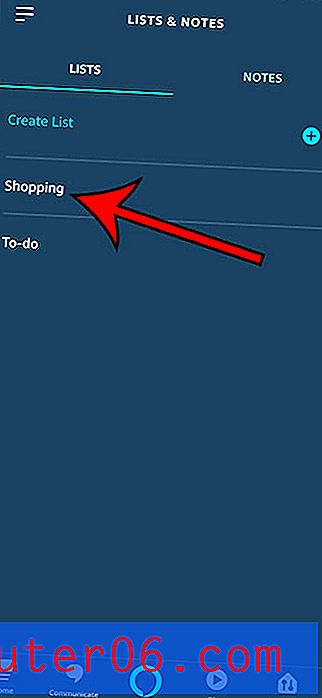
Pange tähele, et saate luua uusi loendeid, puudutades sellel ekraanil ikooni +.
Siit saate teada, kuidas Amazon Fire TV Sticket ümber nimetada, kui teie kodus on rohkem kui üks ja teil on Alexas või Fire TV rakenduses õiget valida.